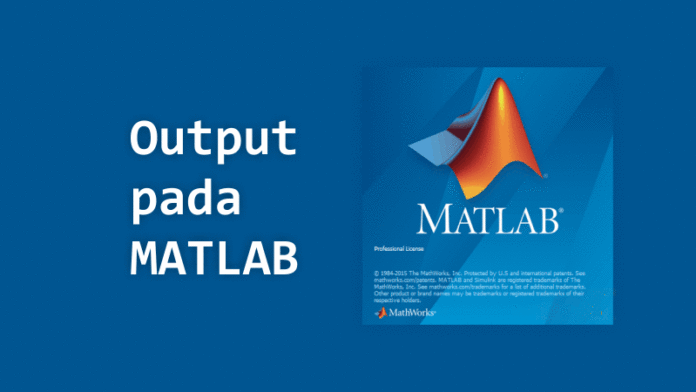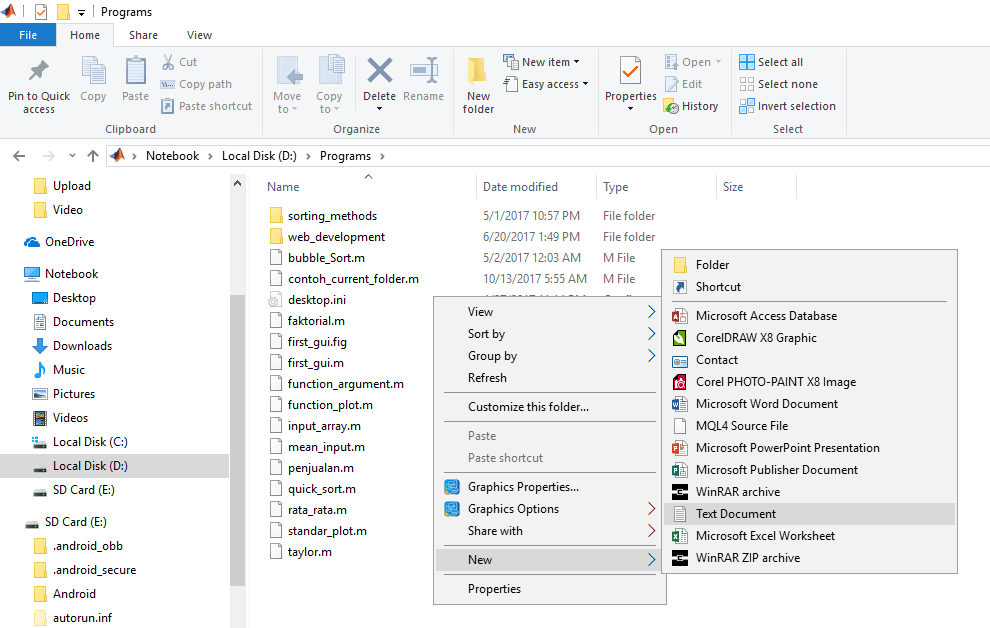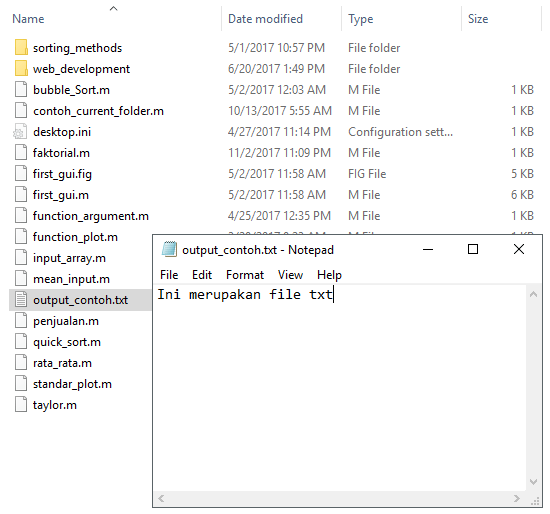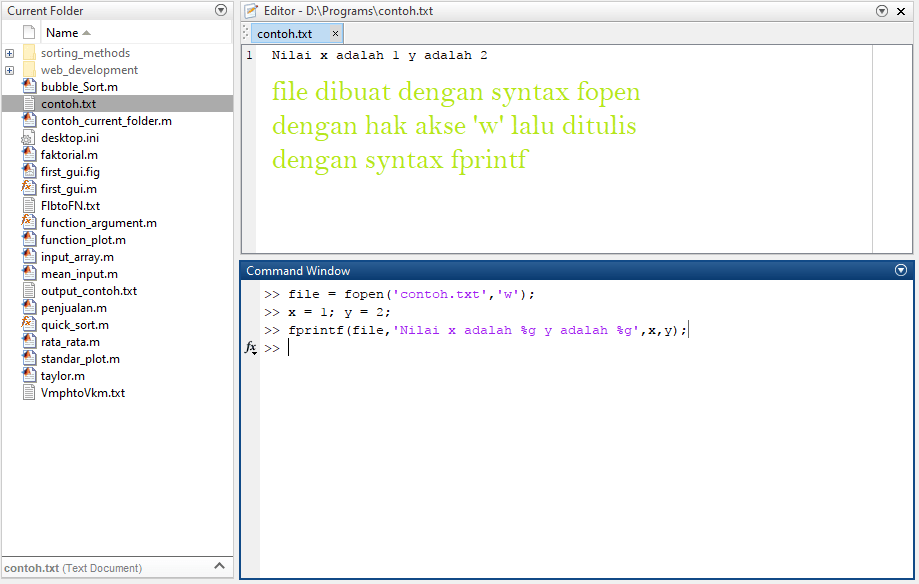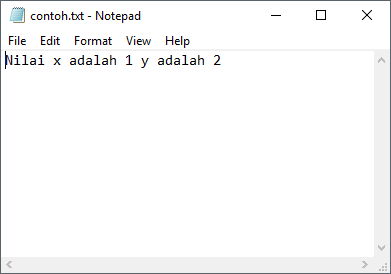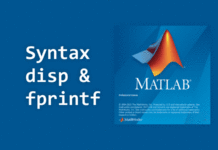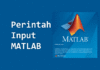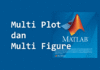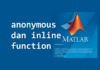Output command window MATLAB dapat disimpan dalam bentuk file dokumen untuk keperluan arsip. Sebagaimana kita ketahui pada tutorial sebelumnya mengenai input dan output pada MATLAB, output suatu eksekusi dapat disimpan dengan menggunakan perintah output fprintf dalam bentuk file. sehingga data dapat dibaca menggunakan aplikasi lain seperti Notepad atau Microsoft Office. Berikut cara menyimpan output file MATLAB
Baca juga: Cara Membuat Script File atau M-File Pada MATLAB
Untuk menulis dan menyimpan file pada MATLAB diperlukan setidaknya tiga langkah yaitu
- Memberikan akses file dengan perintah fopen
- Menulis file dengan perintah fprintf
- Menutup dan menyimpan file dengan perintah fclose
1. Langkah Pertama
Sebelum file dapat disimpan oleh MATLAB anda perlu memberikan izin akses MATLAB untuk menulis file .txt di Current Folder aktif. Anda dapat membaca tutorial terkait Current Folder lebih lanjut. Fungsi fopen dapat dijalankan dengan syntax berikut dalam bentuk variabel.
membuka_file = fopen('nama_file','permission')
Adapun beberapa permission code yang dapat anda berikan kepada variabel, sebagai berikut
| Permission Code | Fungsi Permission Code |
| r | Membaca file |
| w | Menulis ulang file, jika file tidak ada maka akan dibuat |
| a | Sama dengan code 'w' namun dengan prioritas system, jika file sudah ada maka output ditulis di akhir teks yang sudah ada |
| r+ | Untuk membaca dan menulis ulang file |
| w+ | Untuk menulis secara paksa. Jika file digunakan aplikasi lain maka dihapus dan jika tidak digunakan maka file dibuat ulang |
| a+ | Sama dengan 'w+' namun dengan prioritas system yang lebih tinggi dan output ditulis di akhir teks yang sudah ada. |
Jika anda mendefinisikan perintah tanpa permission code, maka secara default menggunakan permission code 'r' hanya membaca file saja.
Anda dapat menggunakan perintah fopen tanpa atau dengan membuat buat file .txt pada current folder, karena jika file tidak ada maka file otomatis dibuat MATLAB. Untuk membuat file .txt dapat diilustrasikan sebagai berikut. (klik kanan pada direktori current folder pada windows explorer)
Opsional:
Kemudian ubah nama file txt anda
Wajib:
Untuk membangkitkan dan memberikan izin menulis file anda dapat menggunakan syntax berikut
» buka = fopen('output_contoh.txt','w');2. Langkah Kedua
Setelah anda berhasil memberikan izin akses file txt, anda dapat menulis file dengan perintah fprintf. Penulisan file atau pembangkitan file menggunakan fprintf dapat dijalankan dengan format variabel berikut
fprintf(variabel_fopen,'string...%g...%g...%f',varibel1,variabel2,variabeln)
misalkan anda akan menulis dan membangkitkan file txt untuk menulis suatu dokumen berikut
» file = fopen('contoh.txt','w');
» x = 1; y = 2;
» fprintf(file,'Nilai x adalah %g y adalah %g',x,y);Sehingga dapat diilustrasikan sebagai berikut
3. Langkah Ketiga
Setelah anda berhasil menulis file anda dapat menutup file untuk mencegah kerusakan kode binary pada file dan menghemat penggunaan RAM. Untuk menutup file dapat menggunakan syntax fclose(nama_variabel_file)
» file = fopen('contoh.txt','w');
» x = 1; y = 2;
» fprintf(file,'Nilai x adalah %g y adalah %g',x,y);
» fclose(file)Setelah itu anda dapat membuka file dengan aplikasi lain seperti Notepad atau Microsoft Office.
Baca juga tutorial lainnya: Daftar Isi Tutorial MATLAB
Sekian artikel Cara Menyimpan Output File MATLAB. Nantikan artikel menarik lainnya dan jangan lupa share artikel ini ke kerabat anda. Terima kasih…